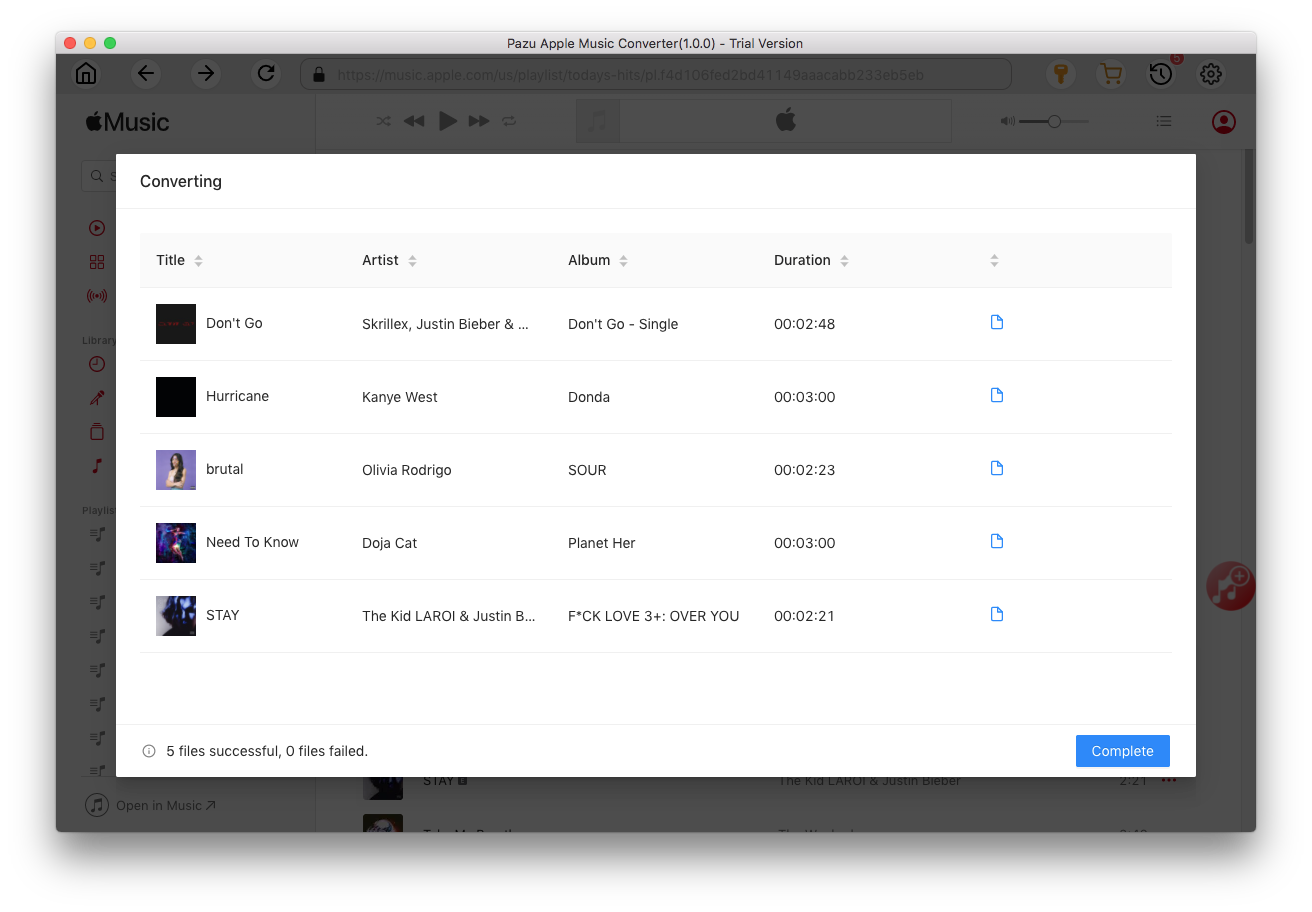EQまたはイコライザーは、iPhone、iPad、MacのApple Musicの非常に見落とされている機能です。内蔵スピーカーから聞こえるサウンドに満足できない場合は、イコライザーを使用してサウンドを変更できます。音楽イコライザーを使用すると、サウンドスペクトルの特定の周波数を微調整できます。さまざまなジャンル、自宅の部屋、または特定のスピーカーに合わせてサウンドをカスタマイズできます。最もよく使用されるイコライザー設定の20以上のプリセットから選択するか、設定を手動で調整し、カスタマイズした設定をプリセットとして保存して再利用できます。
好みは人それぞれなので、イコライザーを使って自分好みのサウンドにカスタマイズできます。この記事では、Apple Music Equalizerの設定方法を紹介します。App Storeには何百もの音楽イコライザーアプリがあるため、完璧なアプリを選択するのは大変な作業です。また、音楽のリスニング体験を向上させるために利用できるiPhone用の最高の無料のEQアプリを5つ紹介します。
1. Macのミュージックアプリで、「ウインドウ」>「イコライザ」を選択します。
2. 次のいずれかの操作を行います。
3. [オン]を選択して、イコライザーをオンにします。
イコライザウインドウ: ミュージックイコライザをオンにするチェックボックスは左上隅にあります。その隣には、イコライザープリセットのポップアップメニューがあります。左端で、プリアンプで周波数の全体的な音量を調整します。イコライザープリセットの下で、人間の聴覚のスペクトルを最低から最高まで表すさまざまな周波数範囲のサウンドレベルを調整します。

1. Macのミュージックアプリで、「ウインドウ」>「イコライザ」を選択します。
2.スライダーをドラッグして、周波数設定を調整します。
3 ポップアップメニューから「プリセットを作成」を選択し、プリセットに名前を付けます。
プリセットの名前を変更したり、プリセットを削除したりするには、ポップアップメニューから「リストを編集」を選択します。
1. Macの「ミュージック」アプリケーション で、「ミュージック」ウインドウの曲を選択します。
2. 「曲>情報」を選択し、「オプション」をクリックします。
3. イコライザポップアップメニューから設定を選択します。
ほかの曲のプリセットを選択するには、左下隅にある「次へ」ボタンまたは「前へ」ボタンを使用します。
4. 「OK」をクリックします。 選択したイコライザプリセットは、曲を再生するたびにその曲に適用されます。
サウンドエンハンサーは、低音と高音のレスポンスを変更することで、ステレオ効果の知覚される「幅」を増やします。
1. Macの「ミュージック」アプリケーション で、「ミュージック」>「環境設定」を選択し、「再生」をクリックします。
2. 「サウンドエンハンサー」が選択されていることを確認します。
3. サウンドエンハンサーの効果を増減するには、スライダーをドラッグします。
1.iPhoneで設定アプリを開きます。
2)設定画面を下にスワイプし、[音楽]をタップ
3.次のサブ設定画面ページでEQをタップします。
4.提供されているイコライザーの1つをタップします。
iPhoneまたはiPadの設定アプリにアクセスします。
下にスクロールして、AppleMusicオプションを見つけます。
スクロールを続けてEQをタップすると、EQ設定ページに移動します。
デバイスでApple MusicのEQを以前に構成していない場合は、デフォルトで無効になります。EQページでは、さまざまな音楽ジャンルで使用できるさまざまなオプションを調べます。EQ設定を調整しながら曲を聴いて、各選択がサウンドに与える影響を聞くことをお勧めします。
現在再生している曲や、Apple Musicで通常ストリーミングを楽しんでいるジャンルに最適な設定が見つかるまで、設定を試してみてください。
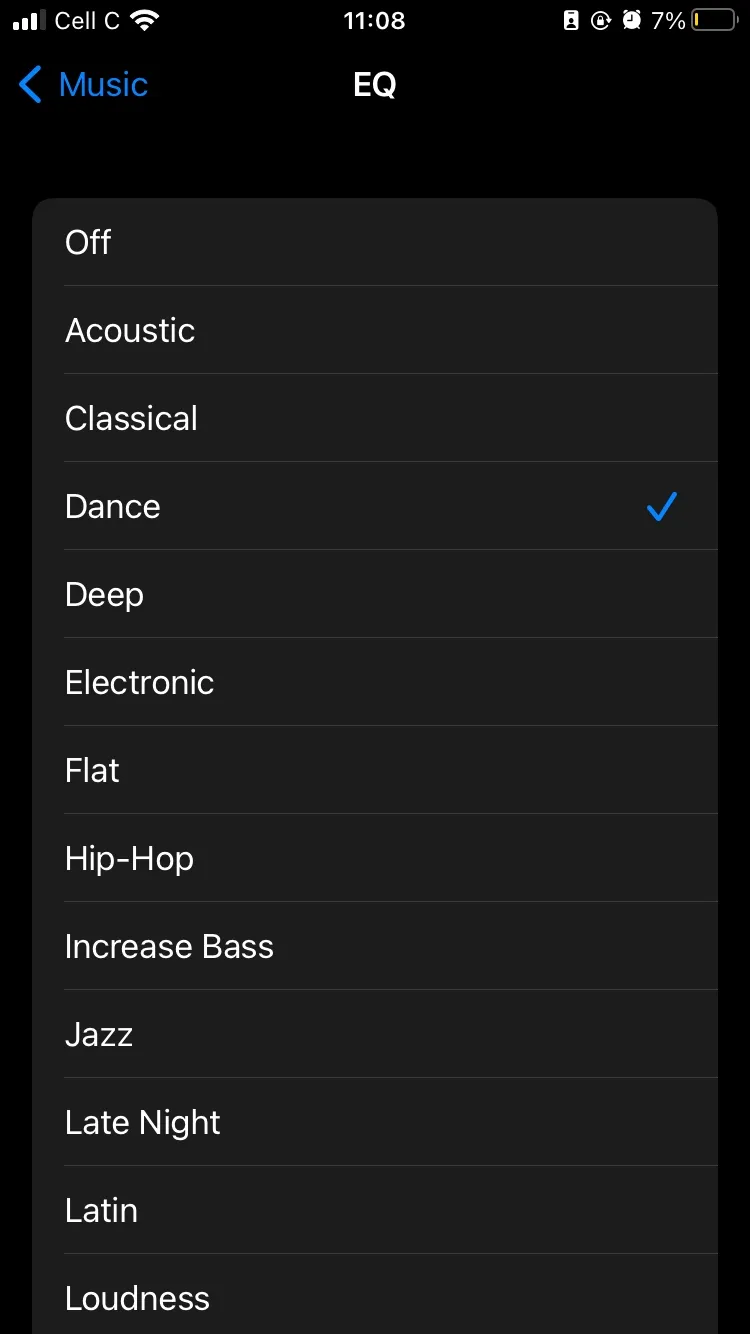
iPhone / iPad用のApple Musicイコライザーは、効果音を個別に手動でカスタマイズするオプションなしでカスタムプリセットのみを提供するため、Macバージョンとは異なります。より多くのイコライザー設定を取得したい場合は、サードパーティのイコライザーアプリを使用してオーディオサウンドをカスタマイズします。
Boom Appは、カスタマイズ可能な16バンドイコライザーと手作りのプリセットであるBass boosterで音楽の聴き方を再定義します。また、3Dサラウンドサウンドの魔法を体験し、曲がどのヘッドフォンでも生き生きとしているのを感じることができます。
顔立ち:
•3Dサラウンドサウンド:特許取得済みのテクノロジー
•ベースブースター:音楽を増幅します
• 29種類の手作りEQプリセット:ダブステップ、ポップス、その他多くのプリセット。
•8または16バンドのカスタムイコライザー
•BoomでSpotifyとTIDALをストリーミング
•40Kラジオ局とポッドキャストを世界中でストリーミング
•複数のライブラリアクセス:電話の音楽やDropboxとGoogleドライブに保存されている音楽にもアクセスできます!
•ファイルのサポート - 携帯電話やOneDriveなどの他のクラウドストレージサービスに保存されている曲にアクセスします。
1. Boom: Bass Booster & Equalizer を iOS または Android デバイスにダウンロードし、インストールします。アプリを開き、左上隅にある3本線のアイコンをタップします。メニューから「iCloudミュージック」を選択します。

2. 曲、アルバム、プレイリストなどのAppleMusicライブラリが表示されます。再生したい曲を選択します。

3.画面の左下隅にあるイコライザーアイコンをタップします。

4. ここから、好みに合ったプリセット・イコライザー設定を選択できます。

5. また、"Create "オプションをタップして、好みに合わせてイコライザーの設定をカスタマイズすることもできます。

Equalizer+はオールインワンの音楽プレーヤーです。使用するヘッドフォンによって自動的に最適化され、素晴らしい音質を提供します。iTunes、Google Drive、Dropboxのすべての音楽ライブラリにオフラインモードでアクセスできます!
音質重視のEqualizer+は、最適な音楽リスニング体験を保証するために、トラックのサウンドをミックス、編集、カスタマイズすることができます。高音や低音が強すぎたり弱すぎたりする曲を調整したり、低音をブーストしてトラックに深みを与えたり、特別なDJトランジションを使ってDJのようにプレイリストを再生したり、音楽のビートに合わせてサウンドをパルスさせたり...。
特徴:
• 低音から高音までの7バンドイコライザー
• 音楽ジャンルに応じた10種類のプリセット(フラット、ポップ、ロック、エレクトロ、ダンス、R&B、ヒップホップ、ジャズ、アコースティック、クラシック)
• サウンドのスペクトル表示:素晴らしいビジュアライザーにより、音楽のビートに合わせてサウンドが脈打つ様子を見ることができます。
• Airplay対応:ビジュアライザー専用のビューで、あなたのサウンドがテレビで動く様子をご覧ください!
• キュー・システム:トラックリストを事前に準備できます。
このアプリには15以上のイコライザープリセットがあり、好きなようにオーディオエフェクトをカスタマイズできます。さらに、独自のミックスEQ設定を作成し、iPhoneに保存することもできます。内蔵ベースチューナー、7バンドイコライザー設定、グラフィックビジュアライザー付き音楽プレーヤー、数千の好意的なレビューで、これはiPhoneのための最高のイコライザーの一つです。低音を強調する曲とサウンドブースターのイコライザー設定は、完璧なサラウンドサウンドシステムを作成することができます。
特徴:
• パワフルなベースブーストエフェクト
• Djトランジション付き7バンドEQ
• エレガントなミュージックビジュアライザー
• カスタムプリセット作成
• クラウド音楽へのアクセスとオフライン再生
• バックグラウンドで音楽を再生
• イコライザープリセット:アコースティック、ベースブースター、ベースリデューサー、フラット、クラシック、ヒップホップ、ロック、ラテン、ポップなど
このアプリケーションは、膨大なオーディオおよびビデオフォーマットをサポートしています。10バンドイコライザー、プロが厳選したサウンドエフェクトをアプリのイコライザーで利用できます。クラウドやネットワークサービス、ライブラリから音楽を追加できます。
特徴:
• 10バンドイコライザー設定
• 20以上のプリセット
• サウンド視覚化
• バックグラウンド・ミュージック・プレーヤー
• クラウドインポート機能
• ジェスチャーによる明るさとラウドネスコントロール
MPXはあなたの音楽と連動するイコライザーです。あなたのiTunesライブラリ用に設計されています。スピーカーとヘッドフォンのための音楽EQベース&ボリュームブースター。
あなたのミュージック・ライブラリのためにデザインされた軽量で機能的なミュージック・プレーヤー、ミュージック・プレーヤーXで、毎日の音楽リスニング体験を簡素化し、質を高めましょう。直感的なUI、優れたイコライザー、クロスフェードトランジション、そして最高の形で音楽を体験してください。
特徴:
• 5バンドイコライザーオプション
• カスタム周波数と半径を持つ3DオーディオFX
• カスタマイズ可能なテーマカラーパレットとテキストサイズ
• 音楽管理:プレイリストの作成、アルバム、ジャンル、アーティストによる曲の整理
• 曲の検索:キーワードで特定の曲を検索
現在、5つのイコライザーアプリを通して、自由にイコライジングされたサウンドエフェクトでApple Musicを聴くことができます。しかし、上記のアプリの一部を使用しようとすると、以下の警告メッセージが表示されることがあります:
エフェクトはDRMで保護されたファイルであるため、Apple Musicに適用できません。
著作権保護のため、Apple Musicではこれらのトラックを読み込むことができません。

ご心配なく、上記のエラーを修正するには、Apple Music の曲から DRM 保護を解除して、音楽ファイルを非 DRM ファイルに変換することができます。
Pazu Apple Music Converter は Apple Music から DRM を解除する効果的なソリューションです。Apple Music の曲/アルバム/プレイリストを M4A、MP3、AAC、FLAC、WAV、AIFF にダウンロードできるので、どこでも再生できます。Pazu Apple Music Converter は、iTunes/Music アプリ無しで、10倍のスピードで曲をダウンロードします。ダウンロードされた曲は100%オリジナル品質を保ち、全てのID3タグを含みます。
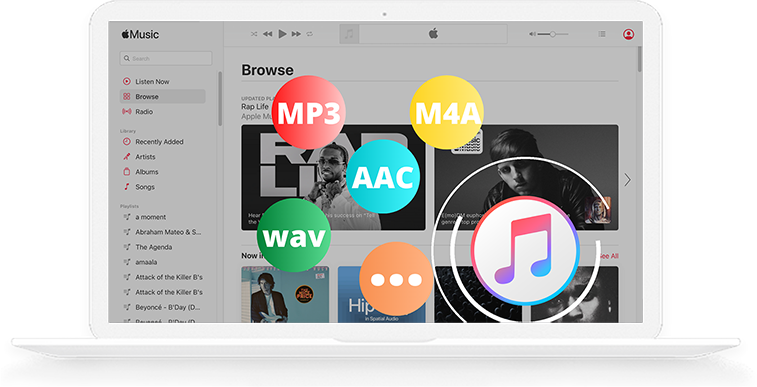
おまけのヒント
Pazu Apple Music Converter を Mac または Windows にダウンロード、インストール、実行します。
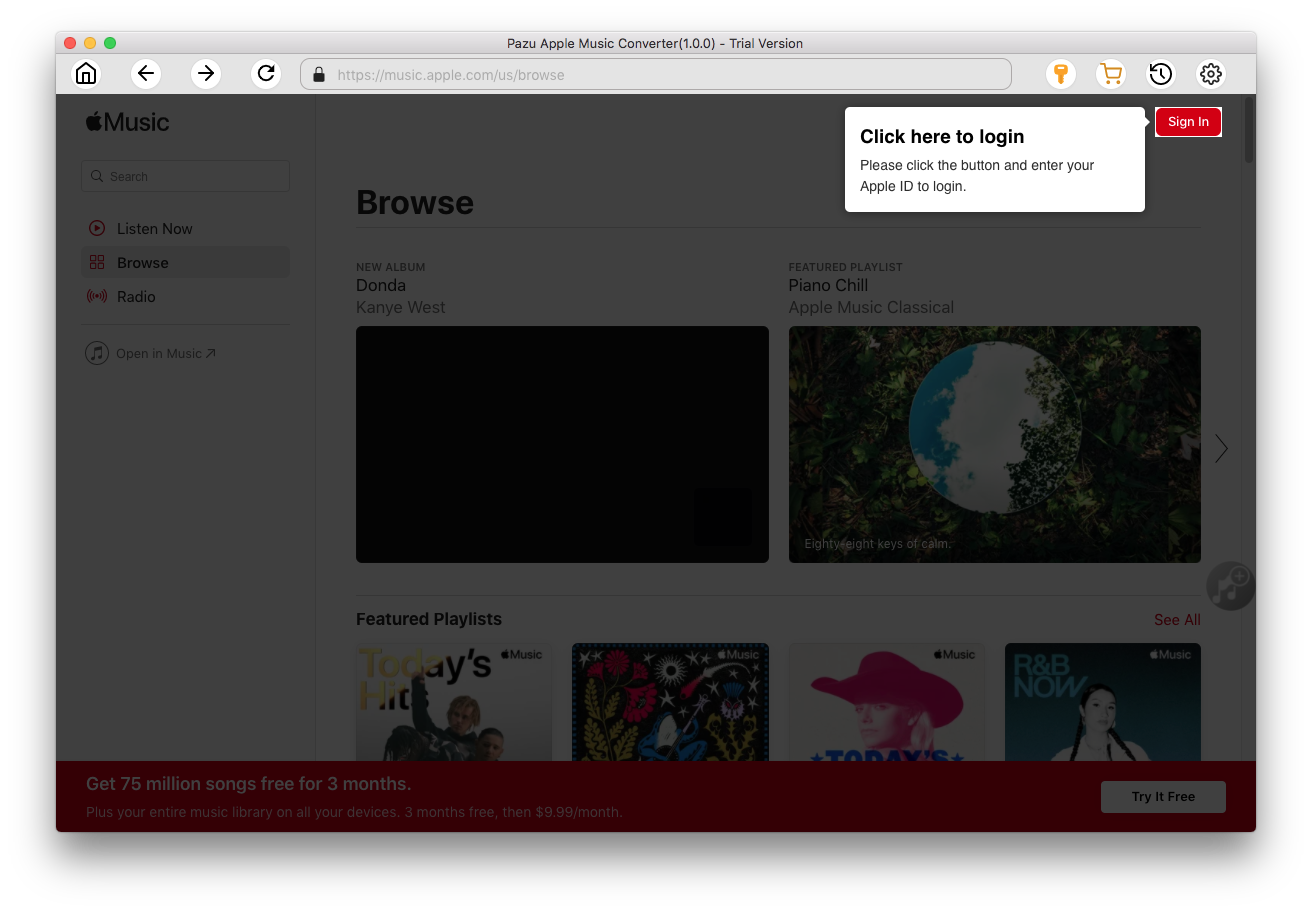
ライセンスを購入した場合は、鍵のアイコンをクリックしてフルバージョンをアクティベートします。

画面の指示に従って、Apple IDでサインインします。
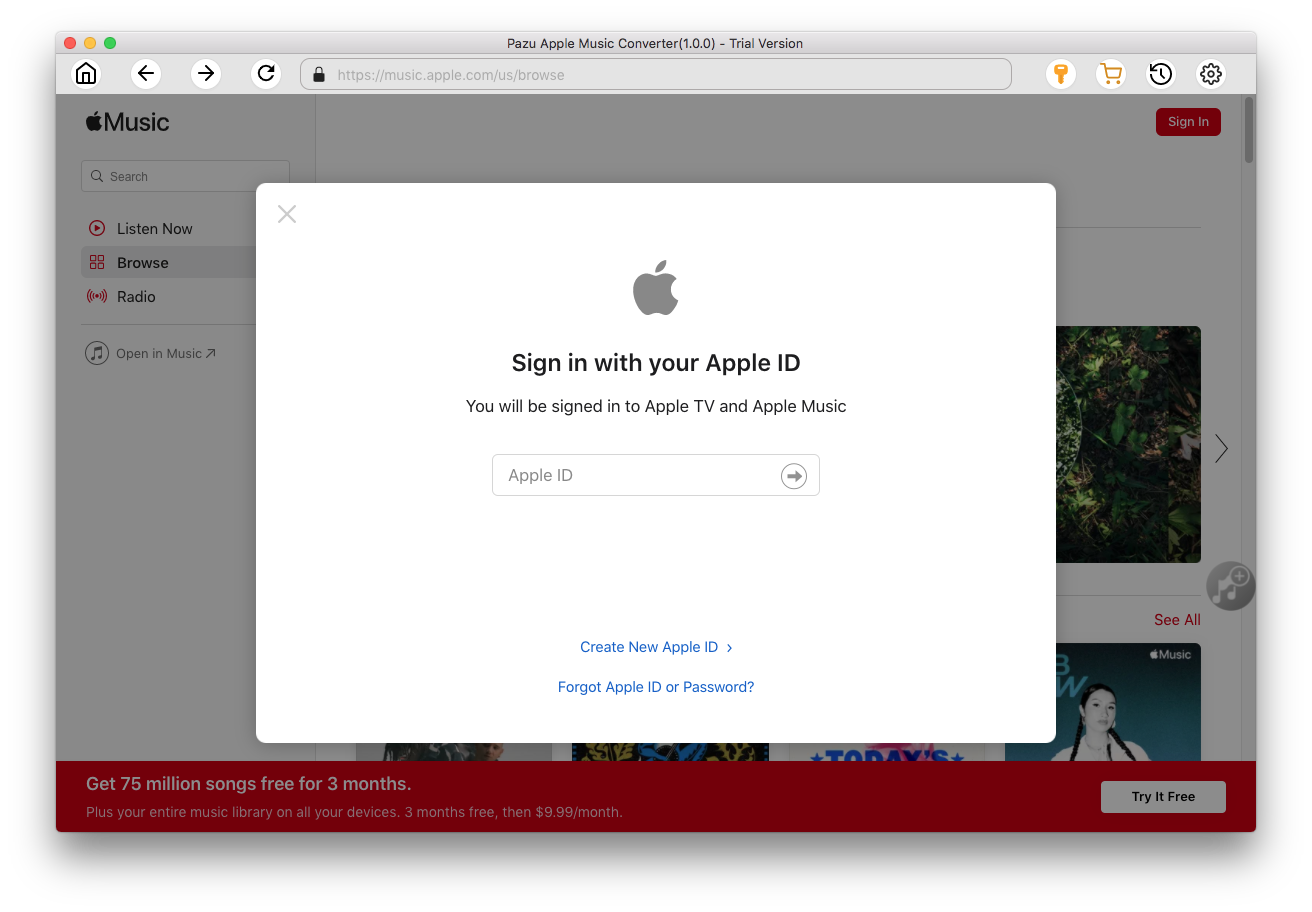
デフォルトのフォーマットは256kbpsのM4Aです。Apple Music ConverterはMP3、AAC、FLAC、WAVとAIFFもサポートします。出力形式や出力フォルダを変更したい場合、
 アイコンをクリックしてください。
アイコンをクリックしてください。
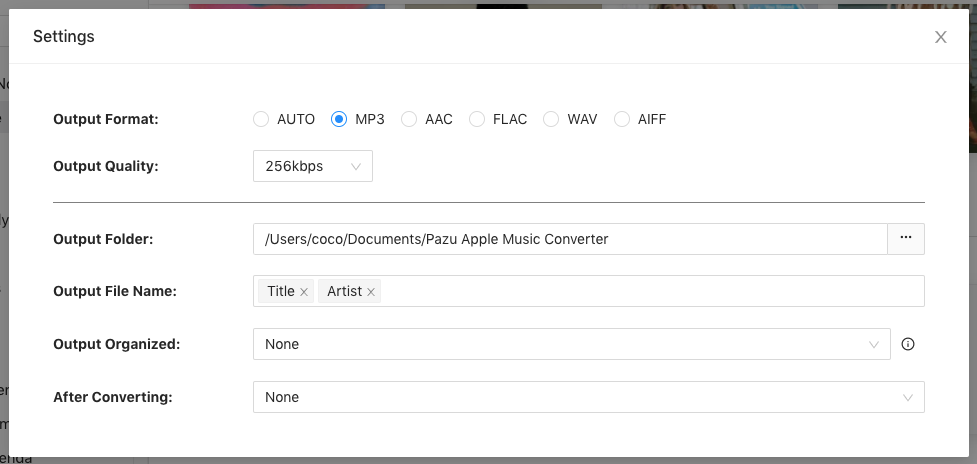
ここでは、プレイリストインデックス、トラック番号、タイトル、アーティストとアルバムの任意の組み合わせで曲名フォーマットをカスタマイズすることもできます。
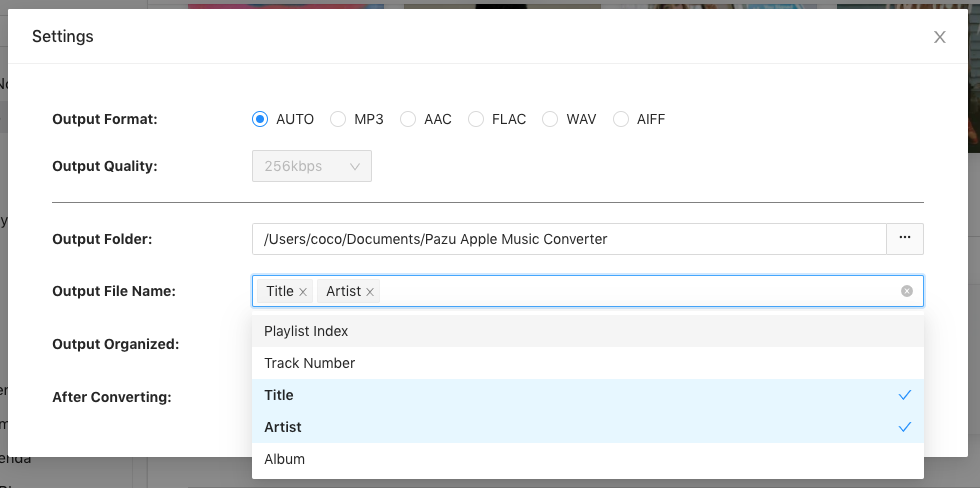
また、Pazu Apple Music Converter は、出力曲をアーティスト、アルバム、アーティスト/アルバム、アルバム/アーティストでアーカイブするように設定できます。

指示に従って、ダウンロードしたいプレイリスト、アーティスト、アルバムを選択します。
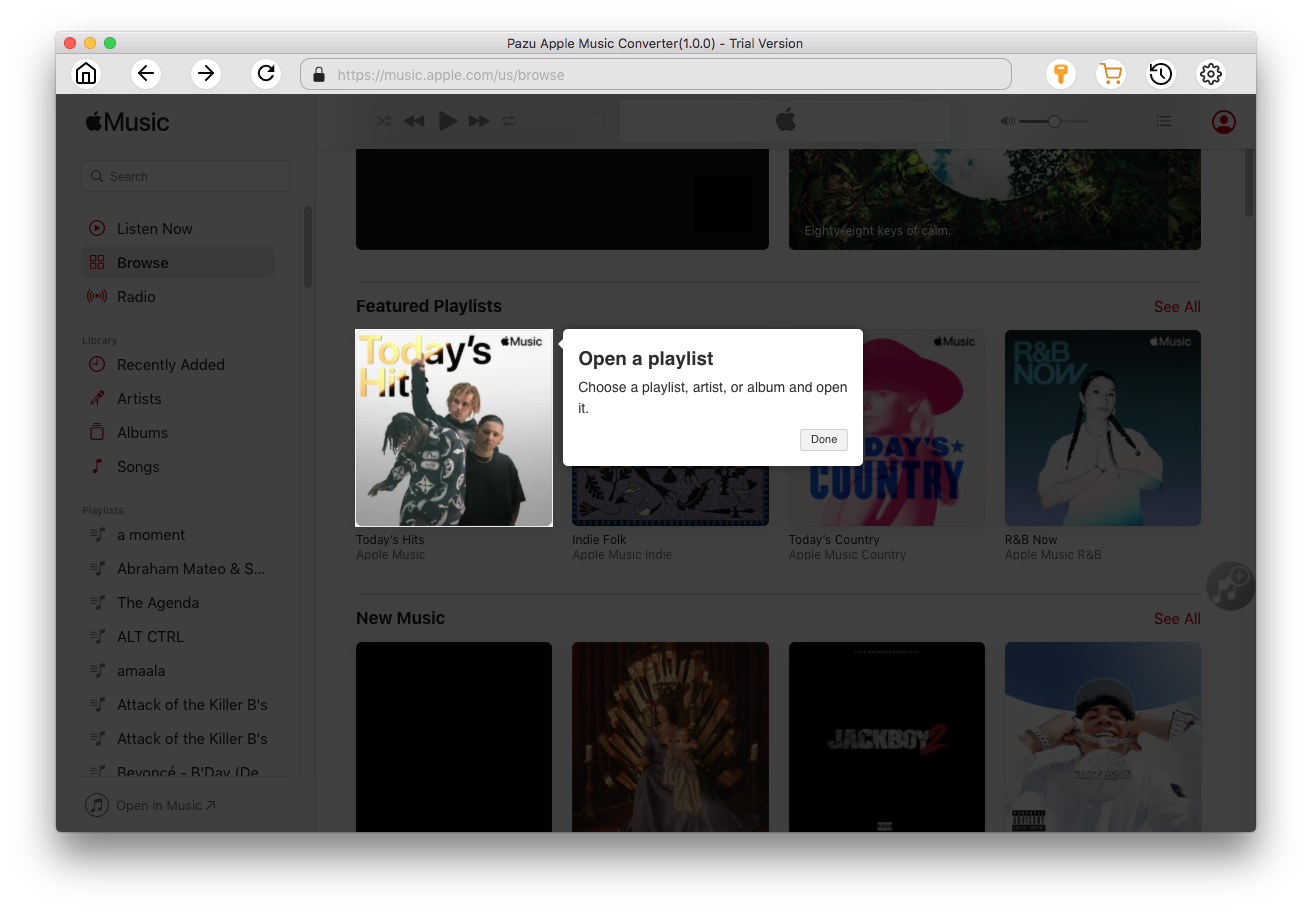
追加ボタンをクリックして変換する曲を選択します。
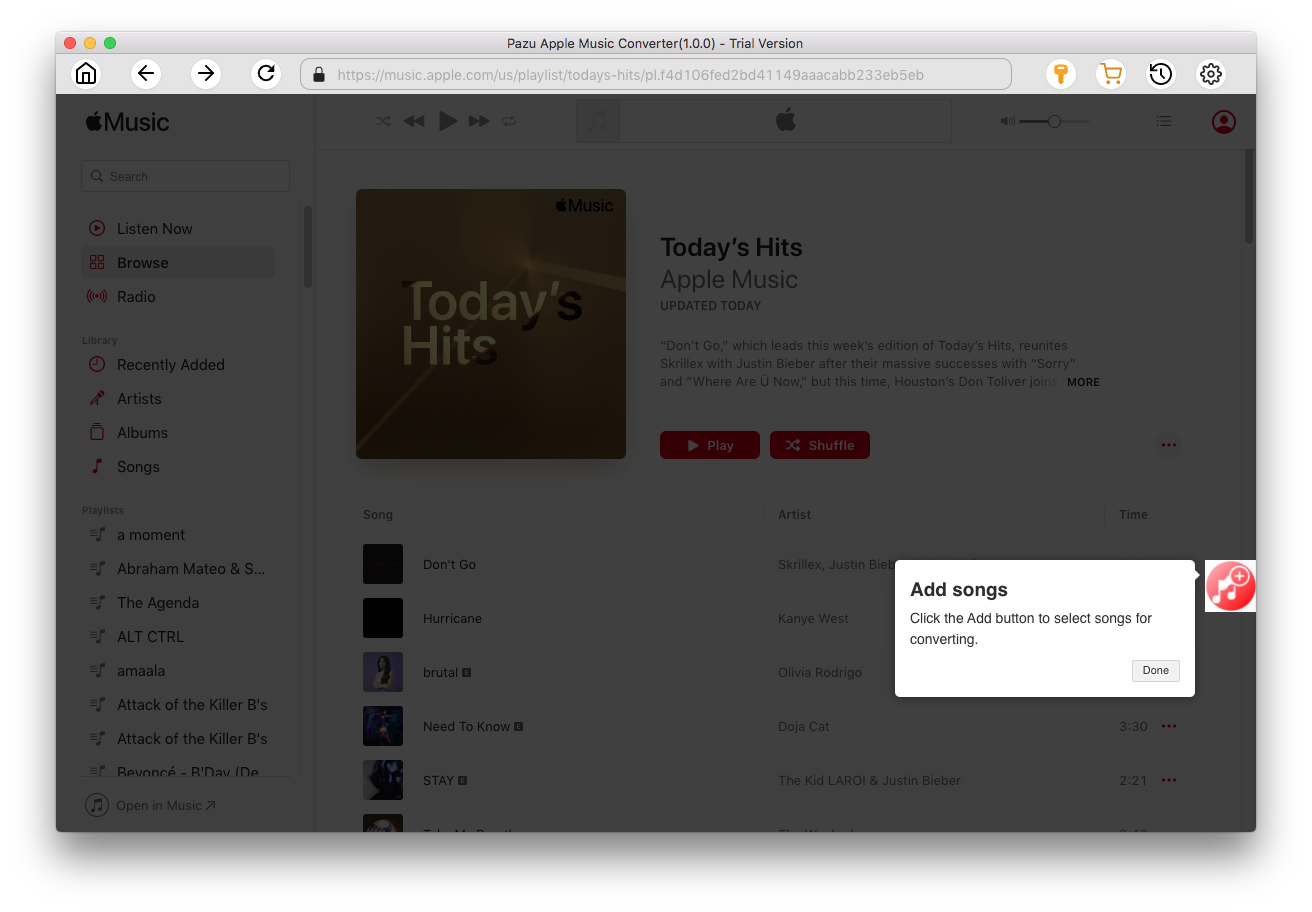
デフォルトでは、プレイリストまたはアルバム内のすべての曲が選択されています。ダウンロードしたくない曲があればチェックを外し、変換ボタンをクリックしてください。
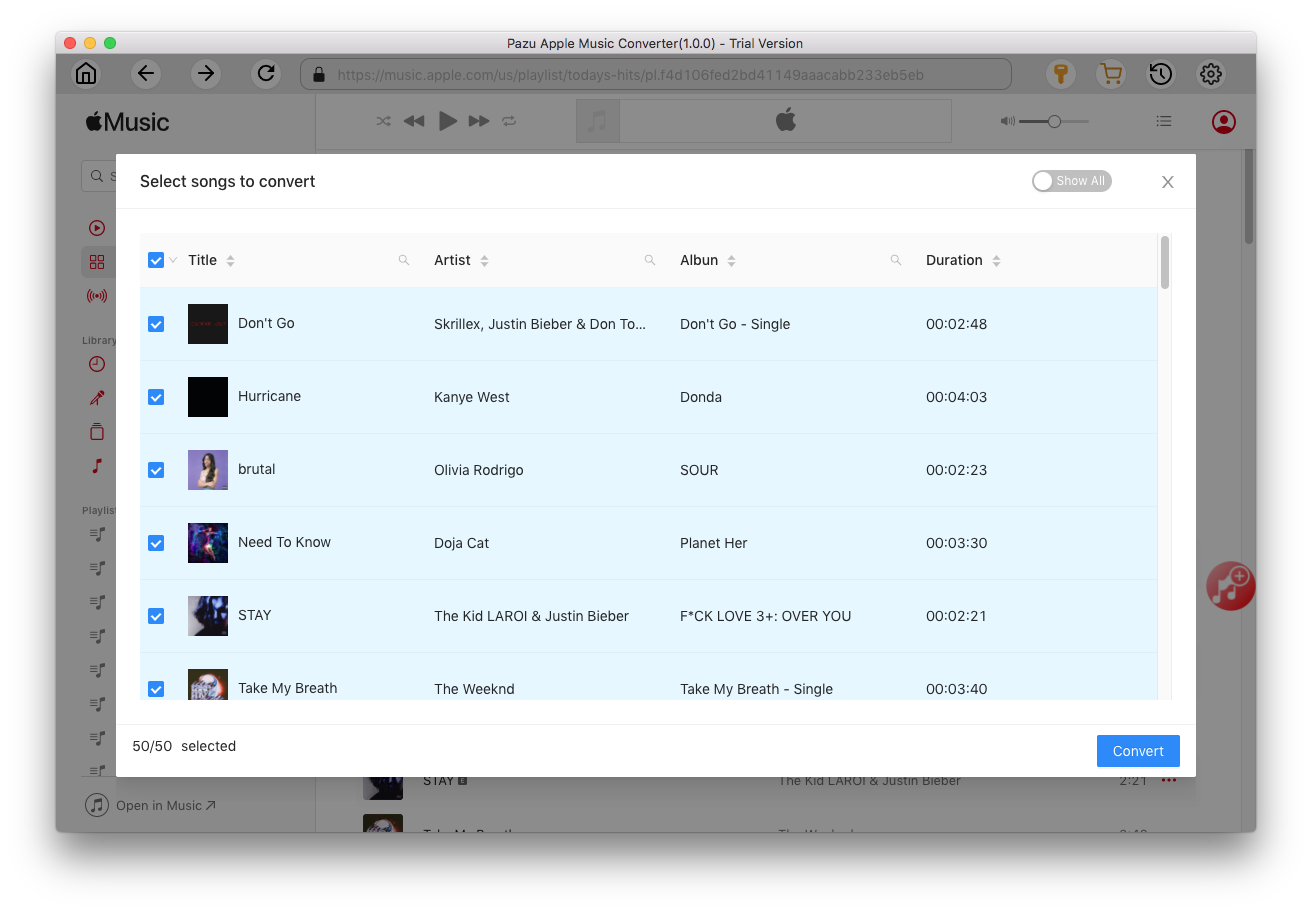
試用版を使用している場合は、試用版の制限を示す以下のポップアップウィンドウが表示されます。

あなたが選択した曲は、あなたが望む形式にダウンロードされます。

変換した後、
 をクリックしてDRMフリーのApple Musicの曲を素早く見つけます。
をクリックしてDRMフリーのApple Musicの曲を素早く見つけます。